这篇文章给大家分享的word技巧是关于Word2007的Office按钮的word使用技巧,文章将通过图文并茂的形成为您讲解Word2007的Office按钮的word操作技巧,希望这篇Word2007的Office按钮的word文档排版技巧能够帮助到您。
·在我的电脑桌面找到Word 2007的快捷方式,然后打开,就新建了一个Word 2007文档

·打开新建文档,出现Word用户界面,在最左上角有一个word的图标,这个就是所谓的Office 按钮
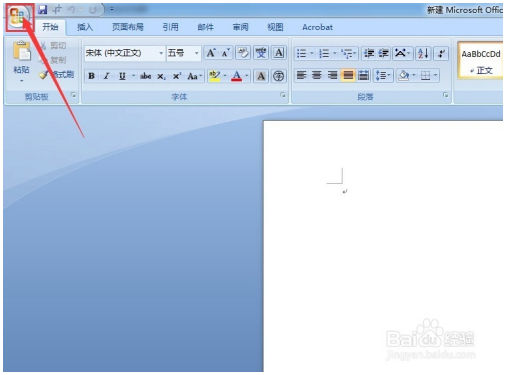
·左键点击Office 按钮后显示命令为新建、打开、保存、打印文件,准备、发布等命令

·左键点击Office 按钮后,原来在工具菜单上的选项命令,在Office 按钮点击后出现在右下角的“Word 选项”

·左键点击“Word 选项”后,弹出选项的对话框,有常用、显示、校对、保存、版式、高级、自定义、加载项、信任中心、资源等,在右侧有相应的操作说明选择

·右键点击Office 按钮后,有三个设置,一个是自定义快速访问工具栏,一个是功能区下方显示快速访问工具栏,另一个是功能区最小化。点击了在功能区下方显示快速访问工具栏后,工具栏就移到了下方


以上内容是word教程网为您精心整理的Word2007的Office按钮word基础使用教程,里面包括有部分word排版教程,word文档教程,word表格教程等内容,希望这篇Word2007的Office按钮能够帮助您快速学习word的使用和操作。
您可能感兴趣的财税文章:
本文地址:https://www.gjpxz.com/kj/word/116370.html
版权声明:本文收集于网络,如有侵权请联系删除,欢迎分享本文,转载请保留出处!
版权声明:本文收集于网络,如有侵权请联系删除,欢迎分享本文,转载请保留出处!



发表评论取消回复